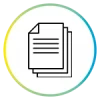Cómo añadir tu logo en un formato en iKiosk
Tabla de contenidos
Ejemplo de como añadir tu logo en un nuevo producto 10×15
¿Quieres darle un toque profesional a tus impresiones 10×15 añadiendo tu propio logo? ¡Es más fácil de lo que crees! Sigue esta guía rápida y aprende a configurar un producto con tu marca en el software iKiosk.
Paso 1: Crea la plantilla .png
Este es el paso más importante. Para añadir tu logo, primero necesitas crear una plantilla .png con transparencia.
- Abre un editor de imágenes (como Photoshop o GIMP).
- Crea un lienzo del mismo tamaño que la foto (en este caso, un formato 10×15).
- Coloca tu logo en la posición deseada de la plantilla. El resto de la imagen debe ser totalmente transparente.
- Guarda el archivo como un .png.
- Ahora, en el software iKiosk, selecciona el canal de impresión “10×15 on Citizen” y utiliza la opción “Import files” para subir esta plantilla .png que acabas de crear.
Paso 2: Accede a la configuración del software
En el menú de configuración accede a Productos
- Una vez dentro, haz clic en el botón “Nuevo” para comenzar a crear tu nuevo producto de impresión.
- Le ponemos un nombre al producto
- selecciona el canal de impresión “10×15 on Citizen”
- Marco horizontal & vertical por defecto importaremos la plantilla .png que acabas de crear.
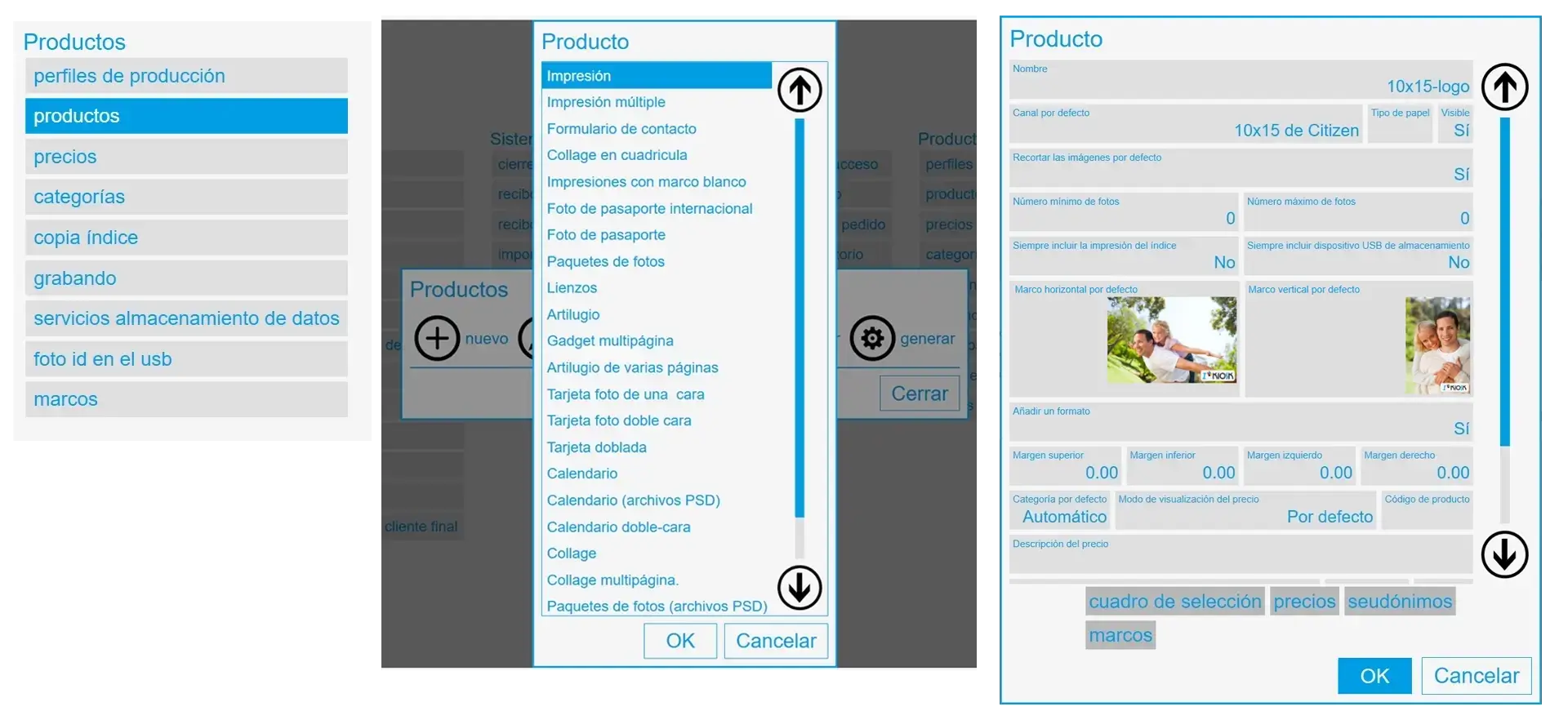
Paso 3: Visualiza y prueba el producto creado
- Ve a la interfaz principal del software.
- Selecciona el idioma, luego haz clic en “Prints” y elige la opción “Photos 10×15”.
- Elija el producto creado
- Elige una foto y haz clic en “Edit”. Verás que tu logo se muestra en la esquina de la imagen, listo para ser impreso.
¡Listo! Con estos sencillos pasos, habrás configurado un nuevo producto de impresión 10×15 con tu logo, perfecto para personalizar tus trabajos o los de tus clientes.